win10忘记电脑密码怎么办 win10激活密码忘记了怎么办
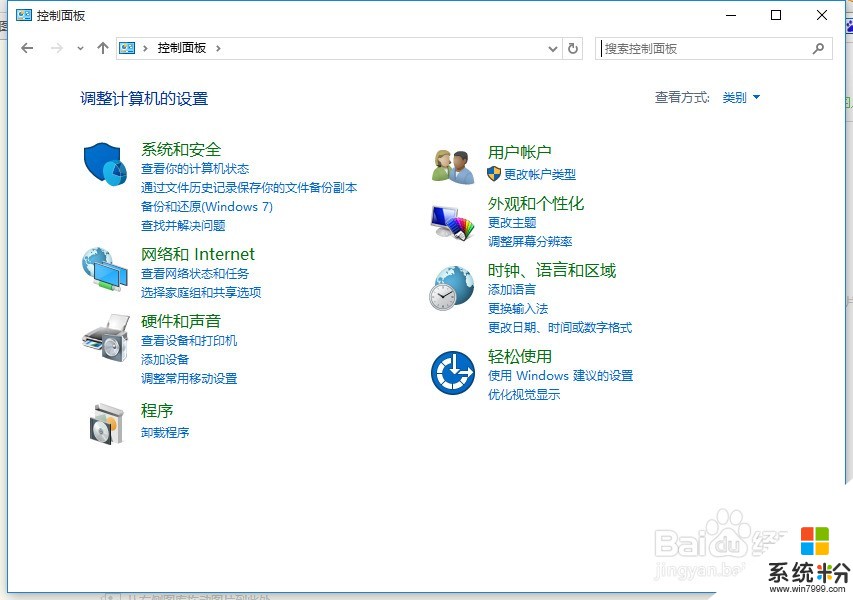
windows10激活工具是专为激活win10系统而制作的,不仅支持一键激活win10专业版系统,还支持激活其他版本的windows和office办公软件。Windows10激活工具操作简单,只需一键操作,永久免费使用。暴风win10激活工具支持激活所有32位 64位的Windows10系统。
最近有朋友忘记了开机密码,不知该怎么办?下面一起来看看利用虚拟机打开win10电脑密码方法吧。
我这里设置了一台虚拟机,专门用来做这次教程的。虚拟机运行Win10。用户名为Virtu,密码为1234。我要在不输入密码的情况下修改密码为12342345。现在打开虚拟机,发现忘记密码。这个时候我们可以重启。在显示Windows Logo的时候抠电池(强制重启)。可能要重启几次,直到在Windows Logo下面出现了一行字。
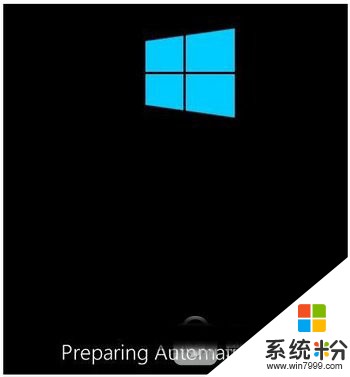

这个时候,我们要选择右边的Advanced options,会打开下面的界面:

这个时候,选择中间的Troubleshoot疑难解答,会显示下面的界面:

选择下面的Advanced options,然后选择打开命令提示符。

在命令提示符里,跳转到系统所在的盘。注意,在这里系统可能不在C盘。在这个例子里,系统在D盘。所以我们输入“【盘符】:”。输入dir命令确认一下是系统盘。
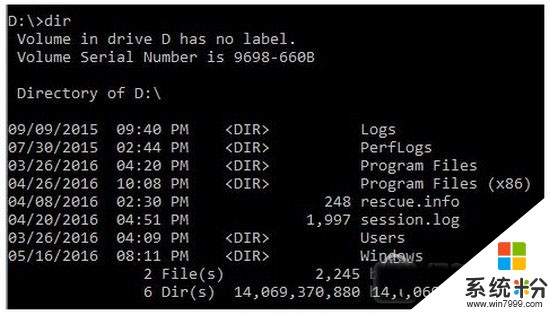
然后,我们要输入“cd Windows\System32”命令,跳转到【系统盘】:\Windows\System32目录。
现在我们重启电脑,等待电脑进入正常的登陆界面。进入后,我们要连按Shift键5次。这个动作原本是用来激活滞粘键的,也就是执行sethc.exe。但是我们在上面的操作中,把cmd.exe覆盖上sethc.exe了。这样,执行这个动作后,会打开命令提示符窗口。(请注意,刚刚我们打开的那个命令提示符窗口是在Windows恢复环境,也就是X盘里面的cmd文件。那个命令提示符不能对C盘的系统做很多的操作。那个命令提示符只是被我们用来将sethc替换为cmd的。)
现在我们要注意,Windows系统在载入我们自己的账户之前,已经默认登陆了一个账户。这个账户是SYSTEM账户,也叫最高管理员权限账户。在这个账户里,你可以对系统做任何的修改。我们平常要对系统里面的重要文件进行修改,也要先获取SYSTEM账户的权限。这个账户可是比华莱士还高,比Administrator账户高到不知道哪里去的。我们今天要给他谈笑风生。
在这里我们打开的命令提示符窗口,正是在SYSTEM账户里面打开的。要验证,我们可以在打开的命令提示符中输入explorer命令。这个时候系统会在登陆界面的下方显示一个任务栏(很神奇,对吧?)。如果你的系统是Win7,点击开始按钮是会弹出开始菜单的,在上面有SYSTEM字样。但是在Win10中没有。在任务栏上右击,选择工具栏,在里面勾选“桌面”项。这个操作会在任务栏的右边显示一个叫做“桌面”的工具栏。点击这个工具栏右边的展开按钮,就可以看到列表上的第一项“SYSTEM”。这可以证明我们现在在最高管理员权限账户里。
要设置密码,我们在命令提示符里输入net user命令。这个命令会列出所有账户的名字,如下图:
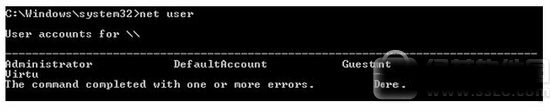
这个命令的好处是,不用输入现有的密码。这样,我们的密码就修改完成了。你可以尝试使用新的密码登陆系统。
以上就是win10忘记电脑密码的解决方法,希望能帮到大家。以上就是系统粉小编为您带来的win10忘记电脑密码怎么办,win10激活密码忘记了怎么办,虚拟机打开win10电脑密码方法,希望大家能够永久激活成功!










